Annuncio pubblicitario
L'installazione del computer può richiedere molto tempo nel modo desiderato. Al termine, probabilmente non assomiglierà per niente alla versione vanilla del sistema operativo (SO) che viene caricata quando si accende una macchina per la prima volta.
Pertanto, può essere un processo fastidioso migrare su un nuovo computer o persino creare account duplicati sullo stesso computer. Nessuno vuole passare giorni a scavare ogni opzione nell'app Impostazioni La Guida alle impostazioni di Windows 10: come fare qualsiasi cosaConosci l'app in Windows 10? Ecco tutto ciò che devi sapere. Leggi di più o trasferimento di file e foto infiniti.
Fortunatamente, non deve essere così dispendioso in termini di tempo. È molto semplice spostare il tuo profilo utente di Windows 10. In questo articolo, spiegherò alcuni approcci diversi che puoi provare.
Dietro le quinte
Prima di immergermi nei vari metodi, è consigliabile dedicare un po 'di tempo a spiegare lo sfondo. Quando installi una copia pulita di Windows 10, vengono create cinque o sei cartelle di sistema:
- Log perf - Record delle prestazioni e dei problemi del sistema.
- File di programma - Dove Windows installa la maggior parte delle app.
- Programmi (x86) - Dove Windows installa qualsiasi applicazione non x64 (disponibile solo su computer x64).
- finestre - I file del sistema operativo e il driver del dispositivo.
- Dati del programma - Una casa di dati e impostazioni di alcune applicazioni.
- Utente - Home per i tuoi file, file multimediali e, soprattutto, la cartella AppData.
Tecnicamente, puoi spostare uno di questi file su una nuova macchina. In pratica, tu non dovrebbe sposta PerfLogs, ProgramData, Program Files, Program Files (x86) e Windows. Ci sono troppe variabili che possono creare problemi se le trasferisci.
Comunque tu può muovi il Utente cartella, ed è questa cartella su cui si concentrerà il resto dell'articolo.
Trasferimento facile di Windows
Nelle versioni precedenti di Windows, spostare la cartella Utente era facile; Microsoft ha impacchettato uno strumento chiamato Windows Easy Transfer nel sistema operativo. Lo strumento è in grado di spostare file e cartelle di dati, account utente, dati di configurazione per Windows e app e dati del registro di Windows.
Tuttavia, nonostante sia un dispositivo permanente da Windows XP a Windows 8.1, ora non c'è più. Pertanto, dobbiamo usare metodi alternativi. Ecco tre dei migliori.
Avvertimento: Creare un punto di ripristino del sistema Come ripristinare le impostazioni di fabbrica di Windows 10 o utilizzare Ripristino configurazione di sistemaScopri come Ripristino configurazione di sistema e Ripristino predefiniti possono aiutarti a sopravvivere a qualsiasi disastro di Windows 10 e ripristinare il tuo sistema. Leggi di più e fare un backup completo di tutti i tuoi dati prima di provare uno dei seguenti passaggi.
Muoversi tra le unità
Innanzitutto, esaminiamo come spostare la cartella tra unità diverse sullo stesso computer.
Questo trucco è particolarmente utile se stai eseguendo sia un SSD che un HDD. L'SSD è spesso limitato nello spazio e può degradare rapidamente con diverse scritture Come stimare la durata residua residua del tuo SSDTutti gli SSD hanno una durata limitata a causa dei cicli di scrittura (sebbene questa durata sia molto più lunga di quanto si possa pensare). Ecco come puoi stimare quanto sei vicino alla fine. Leggi di più . Ha più senso mantenere la cartella Utente sul tuo HDD.
Per iniziare, devi scaricare uno strumento di terze parti gratuito chiamato Rilocazione profilo. È un app portatile Le migliori app portatili che non richiedono installazioneLe app portatili non richiedono installazione. Puoi eseguirli anche da un'unità flash. Ecco le migliori app portatili in circolazione. Leggi di più che non richiede installazione.
Quando avvii l'app, vedrai un messaggio che legge "Sistema operativo non supportato, continuare a proprio rischio." È possibile ignorare l'avviso e fare clic sulla casella di controllo.
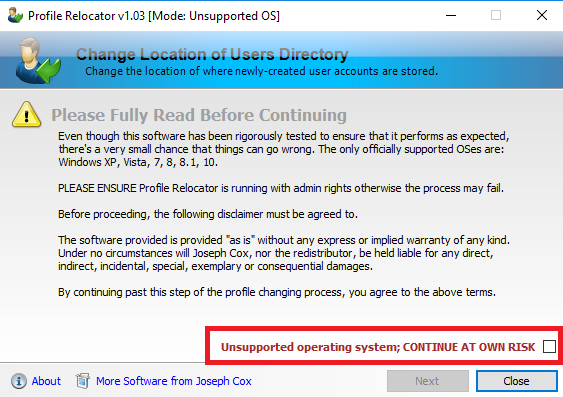
Nella schermata successiva, scegli la nuova posizione per la cartella e fai clic Inizio. L'app si occuperà di tutto il resto.
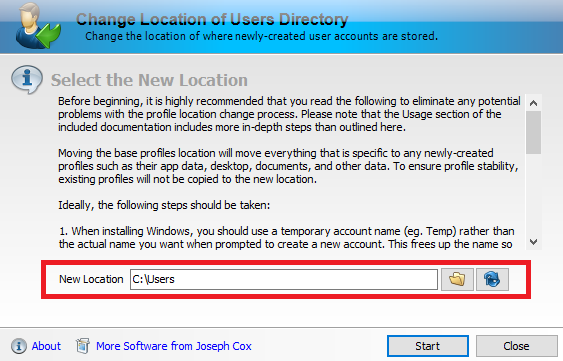
Nota: Windows creerà eventuali profili futuri nella destinazione scelta.
Passa a un nuovo computer
Profile Relocator è eccezionale se si desidera spostare i file su un solo computer, ma cosa succede se si desidera migrare completamente su un altro computer? In breve, avrai bisogno di un altro strumento.
Per questo, la mia raccomandazione è Transwiz. Come Profile Relocator, è completamente gratuito da scaricare e utilizzare.
Affinché l'app funzioni, è necessario scaricare e installare una copia sia sulla macchina che ospita attualmente il profilo sia sulla macchina su cui si desidera spostare il profilo.
Se hai un solo profilo utente sul computer host, dovrai crearne un altro. L'applicazione non può trasferire un profilo attualmente in uso. Tentare di forzare l'app visualizzerà il seguente messaggio di errore: “Il profilo è attualmente in uso. Per trasferire questo profilo, assicurati che l'utente abbia effettuato la disconnessione, quindi riprova. "
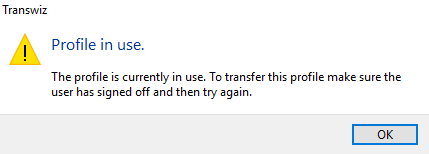
Nella prima schermata, l'app ti chiederà se stai lavorando sul computer host o sul computer di destinazione. Assicurati di selezionare Voglio trasferire i dati su un altro computer.
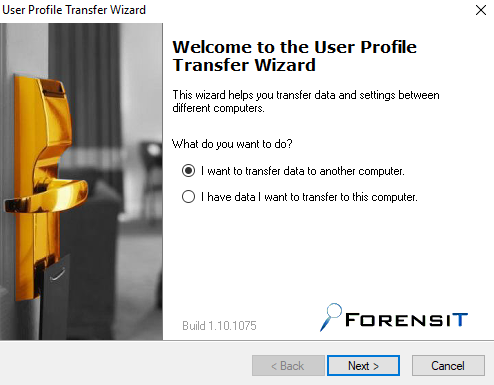
Successivamente, devi scegliere il profilo che desideri spostare. Fai la tua selezione e premi Il prossimo, quindi selezionare la destinazione per il file ZIP da creare. L'app ti chiederà anche se desideri aggiungere una password proteggi il tuo profilo da occhi indiscreti.

L'app trasformerà il tuo profilo in una cartella ZIP. A seconda delle dimensioni della cartella del profilo utente, potrebbero essere necessari diversi minuti.
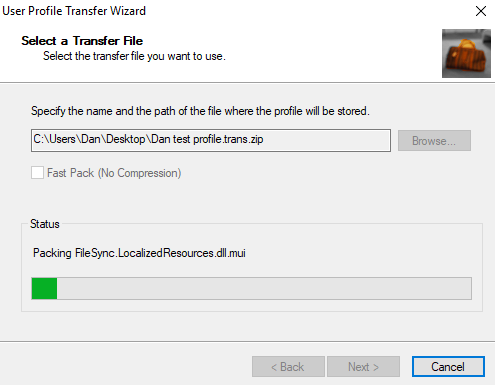
Una volta completato il processo, inserire il file ZIP su una chiavetta USB.
Ora vai al computer di destinazione e avvia l'app. Questa volta, scegli Ho dei dati che voglio trasferire su questo computer nella prima schermata. Ti verrà chiesto di selezionare la directory del file ZIP.
Nella schermata successiva, puoi assegnare un nuovo nome al tuo profilo e decidere se vuoi che sia il profilo predefinito per il tuo computer. Colpire Il prossimo quando sei soddisfatto delle tue selezioni.
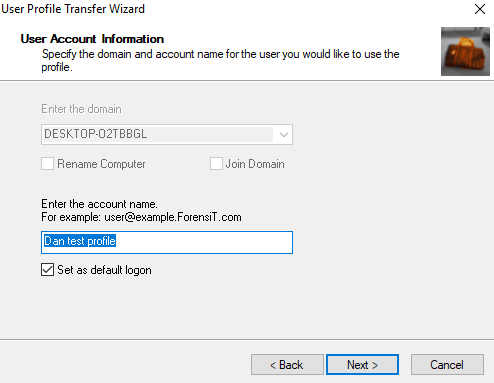
Consenti a Transwiz di decomprimere il tuo profilo. Al termine del processo, sarai in grado di accedere al tuo profilo creato nella schermata di accesso principale.
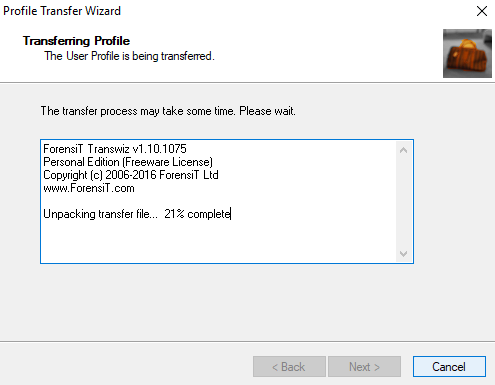
Transwiz può fare molto di più che spostare semplicemente la cartella dell'utente tra i computer. Ecco alcune delle altre funzionalità che potresti trovare utili:
- Se tu sei proveniente da Windows XP o Vista Come eseguire l'aggiornamento da Windows XP a Windows 7 o 10Se stai ancora eseguendo Windows XP, è giunto il momento di eseguire l'aggiornamento! Sia che tu voglia passare a Windows 10 o Windows 7, il processo è principalmente lo stesso. Lo spieghiamo passo dopo passo. Leggi di più , l'app può trasformare il tuo profilo utente in uno compatibile con Windows 7, 8 o 10.
- Può eseguire il backup del profilo per sicurezza. È possibile creare backup su unità esterne, unità interne e una varietà di supporti rimovibili.
- Puoi pagare per un'edizione Pro che include un'interfaccia da riga di comando, supporto per profili multipli e supporto per le esclusioni di file.
La soluzione All-in-One
Se desideri spostare più di un semplice profilo utente (ad es. Altri file, impostazioni, profili, applicazioni), la soluzione migliore è pagare $ 45 per PCmover Express. Sorprendentemente, questa costosa app è la soluzione approvata da Microsoft. È essenzialmente il sostituto diretto di Windows Easy Transfer.
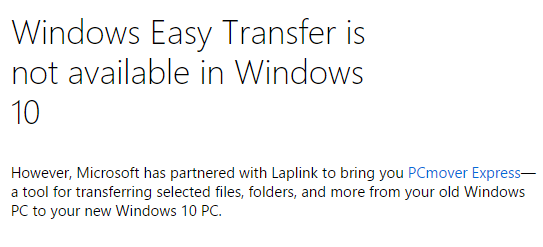
Non si può negare che sia uno strumento potente e olistico, ma la maggior parte degli utenti non ha bisogno di pagare i costi eccessivi per un'operazione di una volta. Dovresti prenderlo in considerazione solo se stai provando a spostare più account e software, ad esempio se sei un proprietario di PMI che trasferisce dipendenti su nuove macchine.
Quali strumenti usi?
Ti ho presentato tre strumenti che possono aiutarti a spostare il tuo profilo utente, ma ci sono più strumenti là fuori che possono svolgere la stessa attività.
Se sei altamente competente, è anche possibile spostare le cartelle utilizzando un'installazione pulita Come 1-Click Reinstalla Windows 10 senza perdere i dati personaliWindows 10 sta aggiungendo un nuovo metodo di reinstallazione nel nuovo Creators Update. Ecco come usarlo e come funziona. Leggi di più , Modalità di controllo, Blocco note e Prompt dei comandi, ma il processo è ben oltre lo scopo di questo articolo.
Come migrare facilmente i profili utente tra dischi o macchine? Puoi lasciare i tuoi suggerimenti nei commenti qui sotto.
Crediti immagine: Milan Ilic Photographer / Shutterstock
Dan è un espatriato britannico che vive in Messico. È caporedattore del sito gemello di MUO, Blocks Decoded. In varie occasioni è stato Social Editor, Creative Editor e Finance Editor per MUO. Lo puoi trovare in giro per lo show room al CES di Las Vegas ogni anno (gente delle PR, contattaci!), E fa un sacco di siti dietro le quinte...


